Wix Hotels by HotelRunner: Zum neuen Wix Hotels wechseln
6 min
In diesem Artikel
- Schritt 1 | Die Wix Hotels by HotelRunner-App hinzufügen und einrichten
- Schritt 2 | Die alte Wix Hotels-App auf deiner Website ausblenden
- Schritt 3 (Optional) | An HotelRunner wenden, um zum neuen Channel-Manager zu wechseln
- Schritt 3 | Deine bestehenden Reservierungen zu Wix Hotels by HotelRunner hinzufügen
- Schritt 5 | Die alte Wix-Hotels-App von deiner Website löschen
- Häufig gestellte Fragen (FAQs)
Du kannst die neue App Wix Hotels by HotelRunner im App-Markt von Wix hinzufügen. Dadurch wird es einfacher denn je, deine Unterkünfte, Reservierungen, Mitarbeiter und Gäste über deine Website-Verwaltung zu verwalten.
Um von der alten „Wix Hotels“-App zur neuen „Wix Hotels by HotelRunner“-App zu wechseln, füge zunächst die „Wix Hotels by HotelRunner“-App zu deiner Website hinzu und richte sie ein.
Sobald du die neue App eingerichtet hast, deaktiviere die alte App von Wix Hotels, um keine Reservierungen mehr auf deiner Website entgegenzunehmen. Füge dann deine bestehenden Reservierungen zu Wix Hotels by HotelRunner hinzu, bevor du die alte Wix Hotels-App löschst.
Schritt 1 | Die Wix Hotels by HotelRunner-App hinzufügen und einrichten
Zuerst musst du die „Wix Hotels by HotelRunner“-App hinzufügen und einrichten. Du kannst dann deine Seite „Book a room“ (Zimmer buchen) anpassen, deine Zimmer erstellen, deine Unternehmensinformationen hinzufügen und deine Zahlungsmethoden einrichten. Sobald du die App hinzugefügt und eingerichtet hast, kannst du deine Reservierungen, Mitarbeiter und Gäste über deine Website-Verwaltung verwalten.
Um die neue App „Wix Hotels“ hinzuzufügen:
- Melde dich über diesen Link auf deiner Website an.
- Sobald du dich über den obigen Link angemeldet hast, öffne den App-Markt von Wix.
- Suche nach „Wix Hotels“.
- Klicke unter Wix Hotels by HotelRunner auf Zur Website hinzufügen.
- Wähle die entsprechende Website, wenn du mehr als eine hast.
- Klicke auf Zustimmen & Hinzufügen.
- (In deinem Editor) Klicke neben Wix Hotels auf Hinzufügen.
- Klicke oben rechts auf Speichern.
- Dann kannst du weitermachen und deine neuen Seiten für Wix Hotels einrichten.
Woher weiß ich, welche Version von Wix Hotels ich habe?
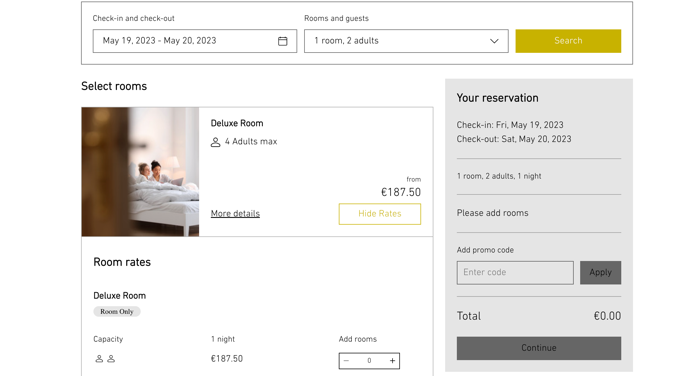
Schritt 2 | Die alte Wix Hotels-App auf deiner Website ausblenden
Nachdem du nun die neue „Wix Hotels by HotelRunner“-App hinzugefügt und eingerichtet hast, blende die alte App aus, um keine Reservierungen mehr auf deiner Website mehr mit ihr mehr entgegenzunehmen.
Um die alte Hotels-App von Wix auszublenden:
- Öffne die Seite „Book a room“ (Zimmer buchen) in deinem Editor.
- Klicke auf der linken Seite des Editors auf Seiten und Menü
 .
. - Fahre mit der Maus über Book a room (Zimmer buchen).
- Klicke auf das Symbol für Weitere Aktionen
 .
. - Klicke auf Ausblenden.
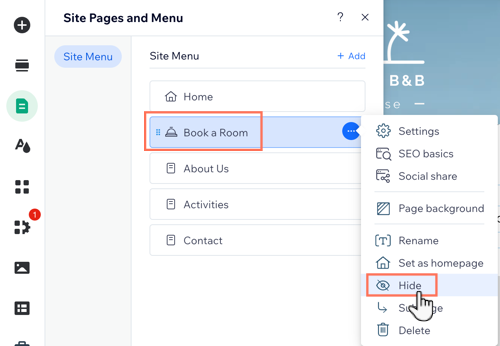
Schritt 3 (Optional) | An HotelRunner wenden, um zum neuen Channel-Manager zu wechseln
Wenn du den Channel Manager in der alten Wix-Hotels-App verwendet hast, kontaktiere HotelRunner unter wix@hotelrunner.com. Teile ihnen mit, dass du auf die neue App wechselst, damit sie dir bei der Übertragung deines bestehenden Channel-Manager-Kontos auf die neue App helfen.
Schritt 3 | Deine bestehenden Reservierungen zu Wix Hotels by HotelRunner hinzufügen
Füge als Nächstes alle deine Reservierungen aus der alten Wix Hotels-App zur neuen „Wix Hotels by HotelRunner“-App hinzu. Überprüfe alle deine Reservierungen in der alten App und füge sie dann manuell der neuen App hinzu.
Bevor du loslegst:
- Du musst zuerst alle relevanten Zimmerkategorien in der App „Wix Hotels by HotelRunner“ hinzufügen, bevor du deine bestehenden Reservierungen aus dem alten Wix Hotels überträgst.
- Achte darauf, dass du aus dem alten Wix Hotels deine bestehenden Reservierungen exportiert hast.
Hinweis: Du kannst nur Buchungen exportieren, die über deine Website von Wix vorgenommen oder manuell von dir oder deinen Mitarbeitern hinzugefügt wurden. Du kannst keine Buchungen aus externen Quellen exportieren.
Um deine bestehenden Reservierungen zu Wix Hotels by HotelRunner hinzuzufügen:
- Öffne den Bereich Hotels in deiner Website-Verwaltung.
- Öffne den Bereich Reservations (Reservierungen).
- Fahre mit der Maus über eine Reservierung, um weitere Details zu sehen.
- Öffne in deinem Browser auf einem separaten Tab den Bereich Reservations (Reservierungen) der neuen „Wix Hotels by HotelRunner“-App.
- Klicke oben auf + Add reservation (Reservierung hinzufügen).
- Fülle das entsprechende Formular für die erste Reservierung aus, die du kopierst, einschließlich der Reservierung, der Kontakt- und zusätzlicher Informationen.
- Klicke auf Add Reservation (Reservierung hinzufügen).
- Wiederhole die Schritte 3-7 für jede deiner bestehenden Reservierungen.
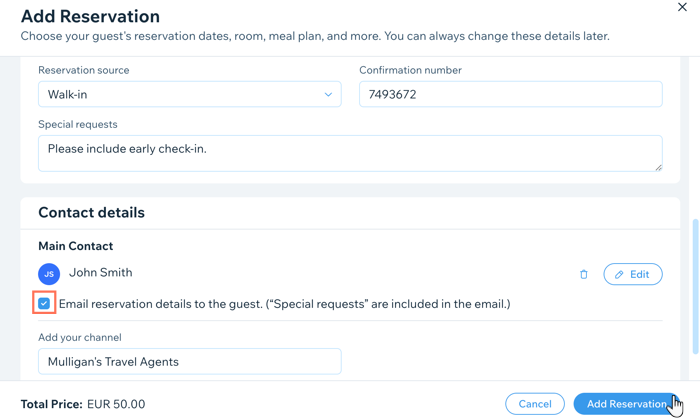
Schritt 5 | Die alte Wix-Hotels-App von deiner Website löschen
Sobald du alle deine bestehenden Reservierungen hinzugefügt hast, kannst du die alte Wix Hotels-App von deiner Website löschen.
Um die alte Hotels-App von Wix zu löschen:
- Öffne Apps verwalten in deiner Website-Verwaltung.
- Klicke neben Wix Hotels auf das Symbol für Weitere App-Aktionen
 .
. - Klicke auf App löschen.
Hinweis: Neben der neuen „Wix Hotels by HotelRunner“-App wird das Wort „Ausstehend“ angezeigt. So weißt du, welche App die neue ist und welche die alte, die du löschen möchtest.
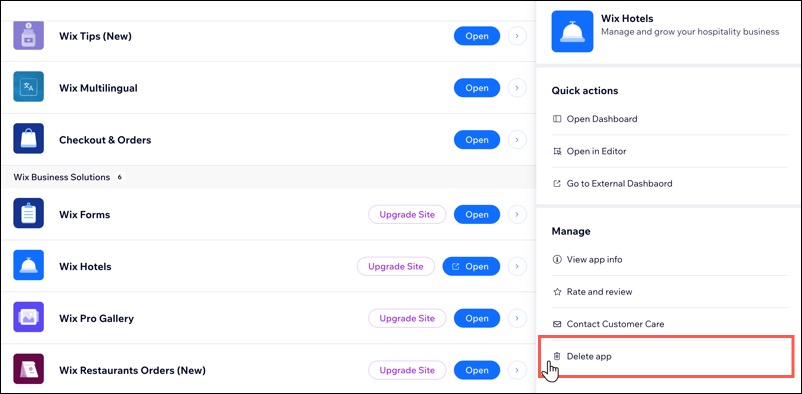
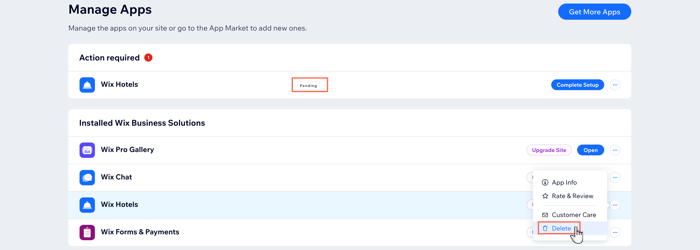
Wie geht es weiter?
Wenn du die alte Wix Hotels von deiner Website entfernt hast, kannst du jetzt:
- Deine Tarifoptionen erstellen.
- Allgemeine Regeln und Regeln für die Suche und Gästeangaben für deine Website einrichten.
- Deine Öffnungszeiten, Check-in- und Check-out-Zeiten, Regeln für die Währungsumrechnung und eine Preisrichtlinie für Kinder einrichten.
- Deine Richtlinien für Stornierungen und Anzahlungen einrichten.
Häufig gestellte Fragen (FAQs)
Klicke unten auf eine Frage, um mehr zu erfahren.
Wenn ich die vorherige Version von Wix Hotels verwendet habe, kann ich meine bestehenden Reservierungen übertragen?
Welche Sprachen sind in Wix Hotels by HotelRunner verfügbar?
Kann ich Wix Hotels by HotelRunner über die Wix App verwalten?
Wie viele externe Kanäle kann ich im Channel Manager hinzufügen?





